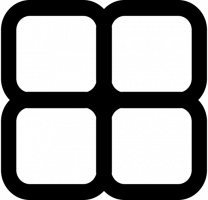Windows terminālis ir saņēmis atbalstu pilnai tastatūras izvēlei
Microsoft ir atjauninājusi gan Windows termināļa stabilās, gan priekšskatījuma versijas. Stabilā versija 1.14 ietver visu, sākot no iepriekš izlaists priekšskatījums. Tātad priekšskatījuma kanālā tagad ir pieejama jaunāka versija 1.15, kas pievieno jaunu atzīmēšanas režīmu, kas ļauj terminālī atlasīt tekstu, izmantojot tikai tastatūru, kā arī vairākus citus uzlabojumus.
Tastatūras izvēle Windows terminālī jeb atzīmes režīmā
Sākot no termināļa 1.15, varat izmantot tastatūru, lai atlasītu jebkuru tekstu. Lai to izdarītu, ir jāiespējo atzīmes režīms ar Ctrl+Shift+M karstais taustiņš. Tad jūs varēsiet atlasīt tekstu kā jebkurā teksta redaktorā. Pārvietojieties pa vārdiem, izmantojot bulttaustiņus, nospiediet un turiet Shift lai sāktu atlasi un pārvietotu kursoru ar bulttaustiņiem, lai atlasītu kādu tekstu.
Varat ātri atlasīt visu tekstu ar Ctrl + A. Lai izietu no atzīmju režīma, nospiediet Esc.
Terminālis atbalsta atbilstošās darbības.
- markMode - ieiet vai atstāt atzīmju režīmu.
- toggleBlockSelection - aktivizēt bloka izvēli
- switchSelectionEndpoint - Mainot atlasi, izmantojot tastatūru, jūs pārvietojat vienu atlases galu. Šī darbība pārslēdz fokusu uz citu atlases marķieri.
Ritināšanas atzīmes
Turklāt terminālis tagad atbalsta ritināšanas atzīmes kā eksperimentālu līdzekli. Varat pievienot atzīmi, pie kuras varat ātri atgriezties ar komandu vai karsto taustiņu no jebkuras vietas izvades buferī.
Lai spēlētu ar atzīmēm, pievienojiet šīs rindiņas savam profila JSON
// darbības{"atslēgas":"Ctrl+augšup","pavēle":{"darbība":"scrollToMark","virziens":"iepriekšējais"},"vārds":"Iepriekšējā atzīme"},{"atslēgas":"Ctrl+lejup","pavēle":{"darbība":"scrollToMark","virziens":"Nākamais"},"vārds":"Nākamā atzīme"},{"atslēgas":"Ctrl+pgup","pavēle":{"darbība":"scrollToMark","virziens":"pirmais"},"vārds":"Pirmā atzīme"},{"atslēgas":"Ctrl+pgdn","pavēle":{"darbība":"scrollToMark","virziens":"Pēdējais"},"vārds":"Pēdējā atzīme"},{"pavēle":{"darbība":"addMark"}},{"pavēle":{"darbība":"addMark","krāsa":"#ff00ff"}},{"pavēle":{"darbība":"addMark","krāsa":"#0000ff"}},{"pavēle":{"darbība":"clear AllMarks"}},// profiles.defaults"experimental.autoMarkPrompts":taisnība,"experimental.showMarksOnScrollbar":taisnība,Ritināšanas atzīmēm varat definēt šādas darbības.
-
addMark: Pievieno teksta buferim ritināšanas atzīmi. Ja ir atlase, atzīme tiek novietota pie atlases, pretējā gadījumā tā tiek novietota kursora rindā.
- Darbībai addMark ir izvēles iespēja krāsa parametrs, kas ļauj iestatīt ritināšanas atzīmes krāsu.
-
scrollToMark: Ritina līdz ritināšanas atzīmei norādītajā virzienā.
- Virziena parametrs scrollToMark pieņem pirmo, iepriekšējo, nākamo un pēdējo.
- ClearMark: Notīra ritināšanas atzīmi pašreizējā pozīcijā vai nu atlasē, ja tāda ir, vai kursora pozīcijā.
- notīrīt visas atzīmes: Notīra visas ritināšanas atzīmes teksta buferī.
Citas izmaiņas
Terminālī ir arī citi uzlabojumi. Krāsu shēmas tagad tiek pieņemtas "fuksīna" un "spilgti fuksīna" vietā "violets" un "spilgti violets".
Turklāt tā apvalka paplašinājums tagad atbalsta šādus paātrinātāja taustiņus Explorer konteksta izvēlnē:
- T Atvērt terminālī,
- P Atvērt termināļa priekšskatījumā,
- D Atvērt terminālī (izstrādātājs)
Vairāk sadaļā oficiālais paziņojums.
Windows terminālis ir pieejams lejupielādei no Microsoft Store:
- Windows terminālis
- Windows termināļa priekšskatījums
Varat arī lejupielādēt to no GitHub izlaidumu lapa.
Ja jums patīk šis raksts, lūdzu, kopīgojiet to, izmantojot tālāk esošās pogas. Tas no jums neprasīs daudz, bet tas palīdzēs mums augt. Paldies par atbalstu!